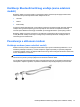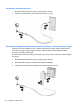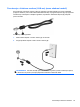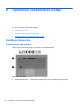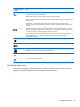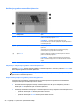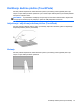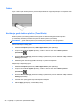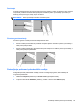HP Notebook PC User Guide - Linux
Korištenje čitača otiska prsta (samo neki modeli)
Integrirani čitači otiska prsta dostupni su samo na nekim modelima računala. Da biste koristili čitač
otiska prsta, na računalu morate postaviti korisnički račun s lozinkom. Taj vam račun omogućuje
prijavu na računalo očitavanjem određenog prsta.
Pronalaženje čitača otiska prsta
Čitač otiska prsta mali je metalni senzor desno od dodirne pločice (TouchPada).
Omogućivanje provjere autentičnosti pomoću otiska prsta tijekom prijave
Da biste omogućili provjeru autentičnosti pomoću otiska prsta tijekom prijave, učinite sljedeće:
1. Odaberite Computer (Računalo) > YaST.
2. Unesite korijensku lozinku, a zatim kliknite Continue (Nastavi).
3. U lijevom oknu kliknite Hardware (Hardver), a zatim u desnom oknu Fingerprint Reader (Čitač
otiska prsta).
4. Odaberite mogućnost Use Fingerprint Reader (Koristi čitač otiska prsta).
NAPOMENA: da biste registrirali otisak prsta, morate otvoriti uslužni program za upravljanje
korisnicima. Taj uslužni program možete pokrenuti iz dijaloškog okvira za postavljanje računa
ako potvrdite okvir uz mogućnost Start user management after finish (Nakon dovršetka
pokreni upravljanje korisnicima).
Registriranje otiska prsta
Ako niste registrirali otisak prsta prilikom postavljanja korisničkog računa za otisak prsta, možete
otvoriti uslužni program za upravljanje korisnicima da biste izmijenili postavke otiska prsta. Da biste
otvorili uslužni program za upravljanje korisnicima i unijeli otisak prsta, učinite sljedeće:
1. Odaberite Computer (Računalo) > YaST.
2. Unesite korijensku lozinku, a zatim kliknite Continue (Nastavi).
3. U lijevom oknu kliknite Security and Users (Sigurnost i korisnici), a zatim u desnom oknu User
and Group Management (Upravljanje korisnicima i grupama).
4. Odaberite račun koji želite izmijeniti, a zatim kliknite Edit (Uređivanje).
5. Kliknite karticu Plug-Ins (Dodaci), zatim Set the user's fingerprint (Postavi otisak prsta
korisnika) te Launch (Pokreni).
6. Da biste registrirali otisak prsta, slijedite upute na zaslonu.
NAPOMENA: kada registrirate otisak prsta, ne morate upisivati lozinku, već prijeđite prstom po
čitaču otiska prsta kada uključite ili otključavate računalo ili pak nastavljate rad nakon stanja
mirovanja ili hibernacije.
30 Poglavlje 4 Tipkovnica i pokazivački uređaji